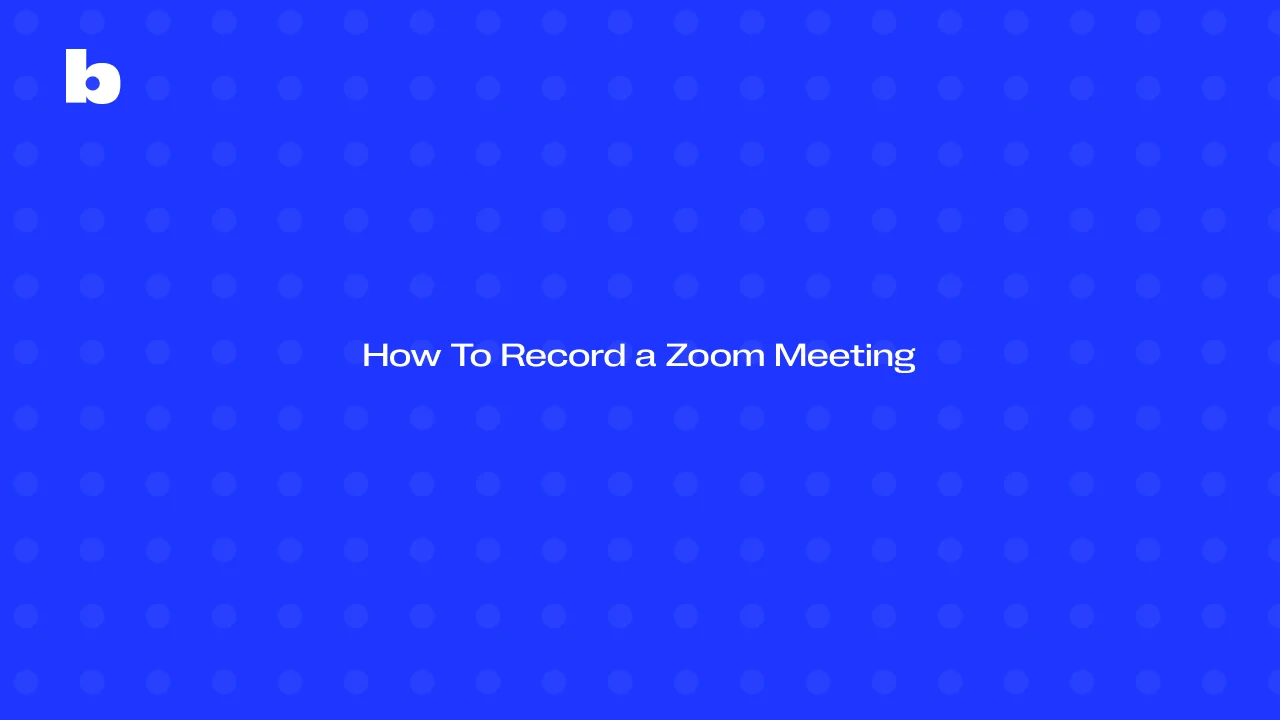
仕事のプロジェクトやオンライン授業のZoom会議に参加していて、後から見返すために録画したいと思ったことはありませんか?しかし、ホストに録画権限が与えられていない場合、どうすればいいのでしょう?2025年では、画面録画ツールを使えばホストの許可なしでもZoom会議を録画するのは想像以上に簡単です。議事録を取りたい、将来のプロジェクトのために内容を保存したい、あるいは単に後で内容を見直したい場合でも、いくつかのツールを使えばホストの承認なしで録画することが可能です。
ただし、無断で録画することは一部の人には受け入れられるかもしれませんが、地域によっては違法となる場合もあります。必ず事前に参加者へ通知し、「録画」タブを確認し、プライバシーを尊重しましょう。この記事では、Bluedot や画面録画ソフトを使ったいくつかの方法をご紹介し、会議の流れを邪魔せず、特別な権限なしでZoom会議を録画する方法を解説します。
ホストの許可なしでZoom会議を録画する方法
場合によっては、Zoom会議を録画したいのにホストの許可がないことがあります。Zoomのデフォルト設定では、録画にはホストの承認が必要ですが、明示的な許可なしでも録画できる方法がいくつかあります。以下は、ホストの許可なしでZoom会議を録画する方法です:
- BluedotのChrome拡張機能を使う
BluedotのChrome拡張機能を使えば、ホストでなくてもZoom会議を録画できます。この拡張機能は画面上のすべてを録画し、会議の音声や映像も含めてキャプチャします。拡張機能をインストールし、Zoom会議を開始して、「録画開始」をクリックし、ブラウザのBluedotアイコンから録画をスタートするだけです。
このZoom録音機能は非侵入型で、ホストの許可なしで録音できるため、音声ファイルの作成に最適です。
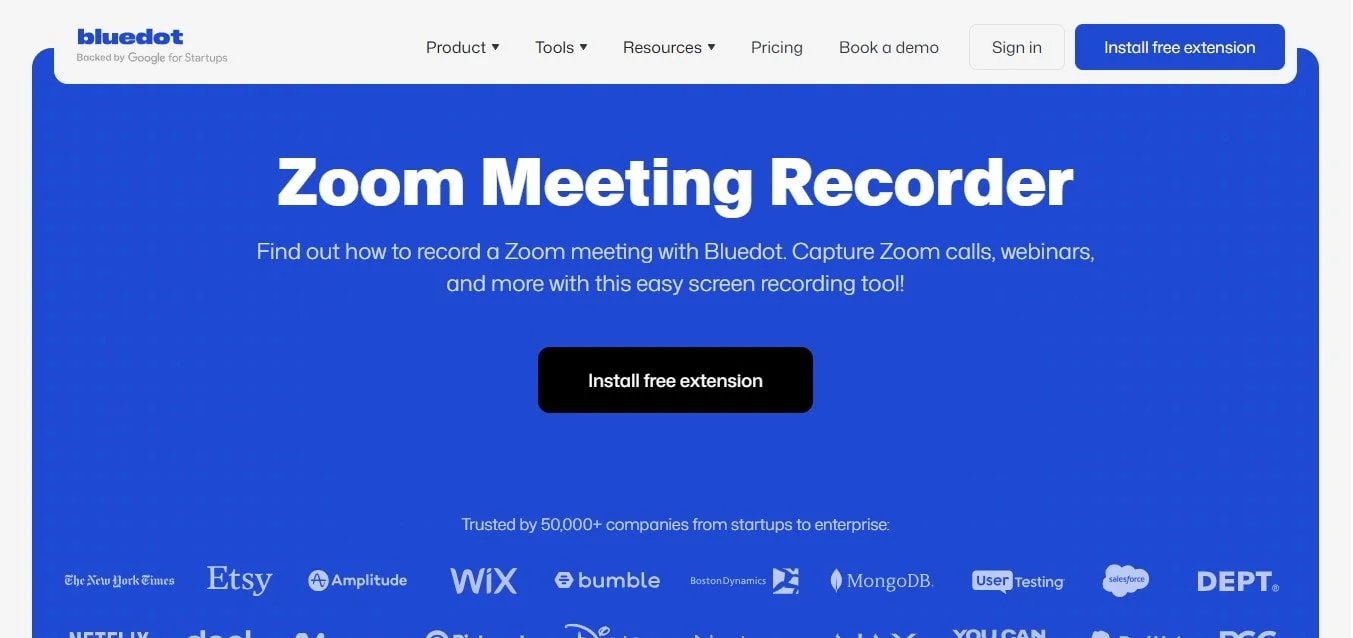
この設定は、会議を開始する前にパソコンのZoom設定で有効にしておきましょう。
2. Zoomアカウントでの録画
有料のZoomアカウントを持っている場合は、たとえホストでなくても、ホストが録画権限を付与し録画を許可していれば、録画を設定できます。これはホストとの協力が必要ですが、録画アクセスがあることで録画内容が保存され、後でアクセスや共有が可能になります。最大2分の会議を5回まで試せる無料トライアルも用意されています。
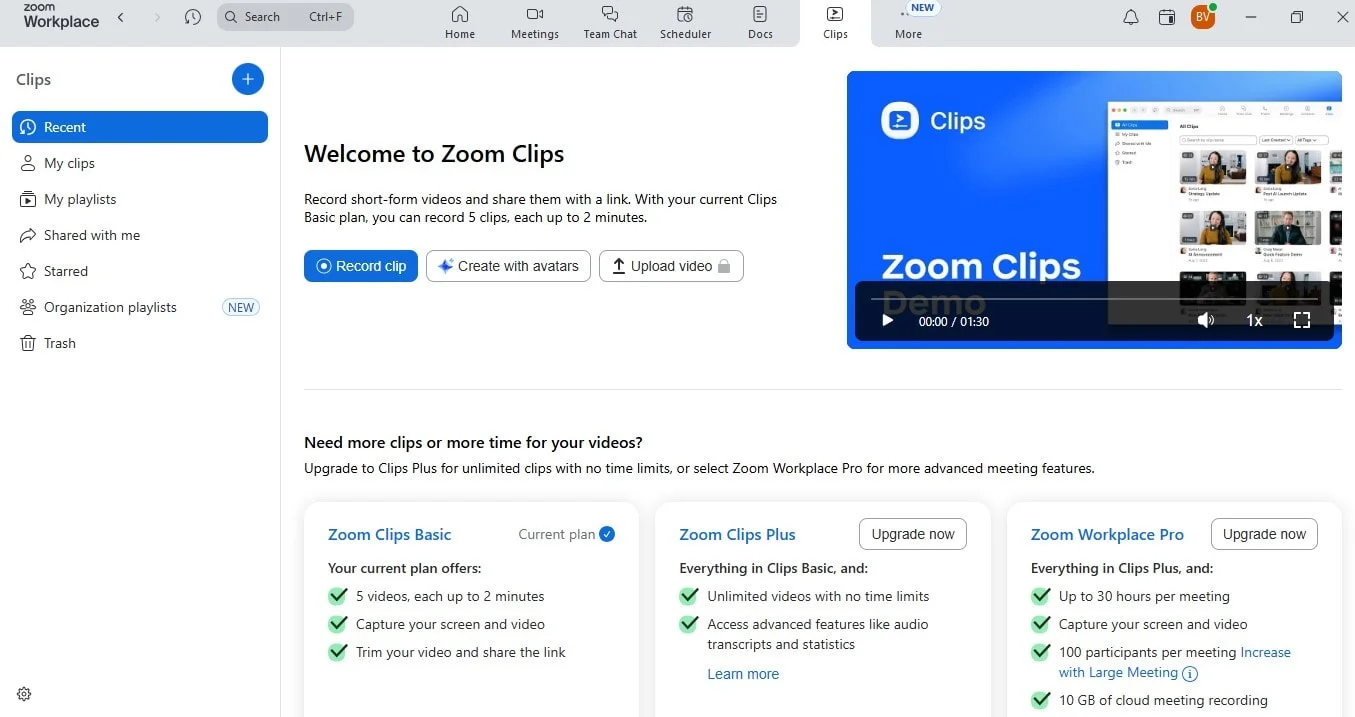
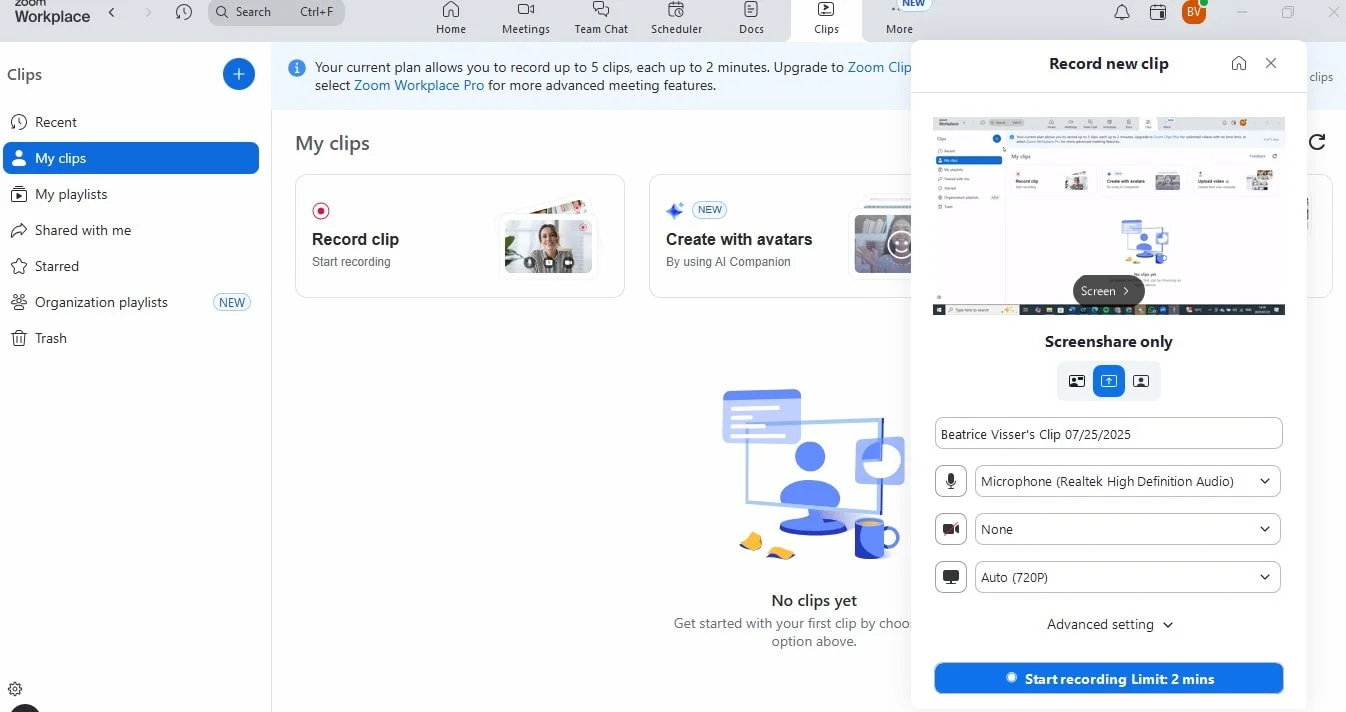
- クラウド録画
もう一つの方法として、Zoom会議をクラウドに録画することが可能です。ただし、この機能は有料のライセンスZoomアカウント(Pro、Business、Enterpriseプラン)でのみ利用可能であり、録画を行うには会議のホストである必要があります。クラウド録画を使用すると、録画データはZoomクラウドに保存され、後でアクセス、共有、またはダウンロードすることができます。
クラウドに録画する手順:
- Zoomの設定でクラウド録画が有効になっていることを確認します。
- Zoom会議を開始します。
- 会議コントロール内の「録画」ボタンをクリックし、「クラウドに録画」を選択します。
- 会議が終了すると、自動的にZoomクラウドに録画がアップロードされ、ZoomのWebポータルからアクセスできるようになります。
クラウド録画を使用する際に注意すべき点は、保存容量の制限です。利用可能なストレージ容量はプラン(無料、Pro、Business)によって異なります。無料アカウントでは保存容量が限られており、長時間または頻繁な会議には向いていません。有料プランではより多くの容量が確保されているため、会議を定期的に録画する予定がある場合に理想的です。Zoomのアカウント設定から、現在の利用可能なストレージ容量を確認できます。
ローカル録画では、Zoom会議の録画ファイルを直接パソコンのハードディスクやドキュメントフォルダに保存します。このオプションは録画ファイルをデバイス上に保持し、保存場所や管理方法を自由に設定したい場合に最適です。
デフォルトでは、ローカル録画はハードディスク内の「Zoom」という名前のフォルダに保存されます。Zoomの設定から、別のフォルダや保存場所に変更することも可能です。
BluedotでZoom会議を録画する方法
Bluedotを使ってZoom会議を録画するには:
1。拡張機能をインストール:Bluedot拡張機能をブラウザに追加します。
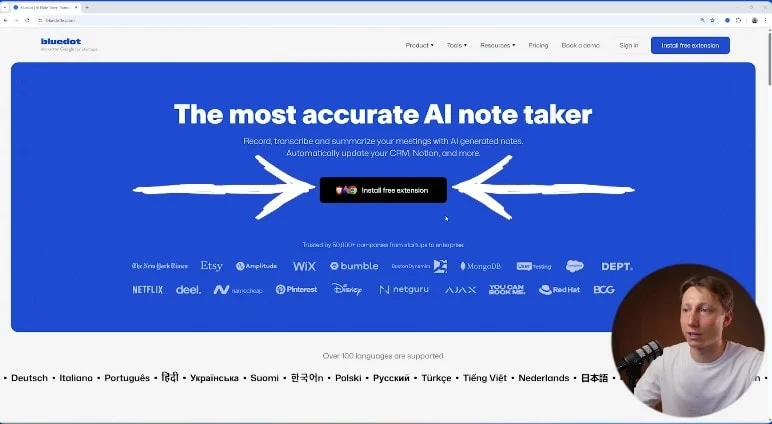
2。Zoom会議を開始:いつも通りにZoom会議を開始します。
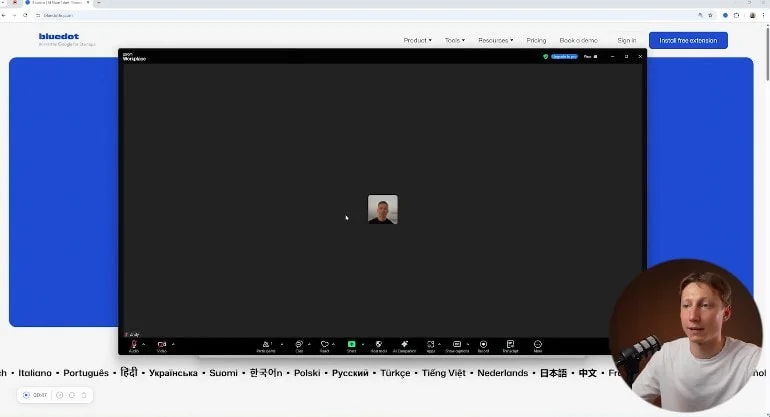
3。拡張機能のアイコンをクリック:
- 動画の有無を選択
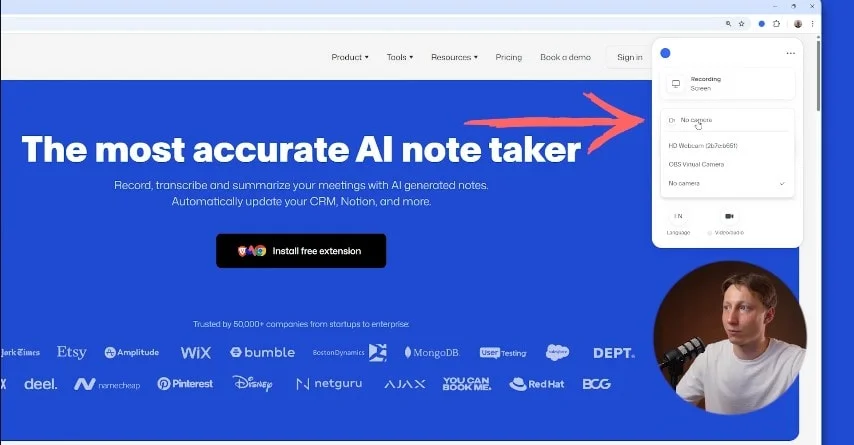
- 使用するマイクを選択
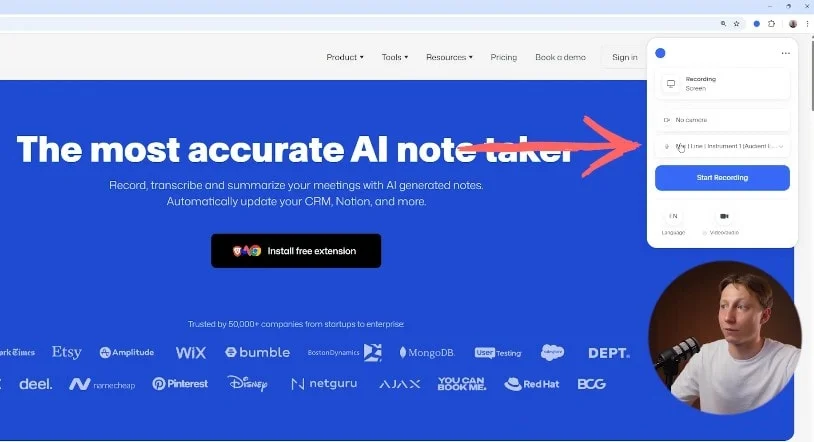
- 録音する言語を設定します。
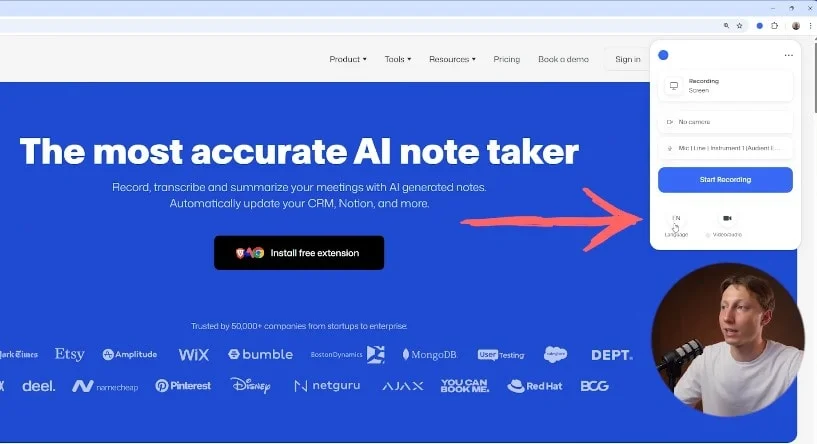
4。録画を開始:
- 「録画開始」ボタンをクリック。
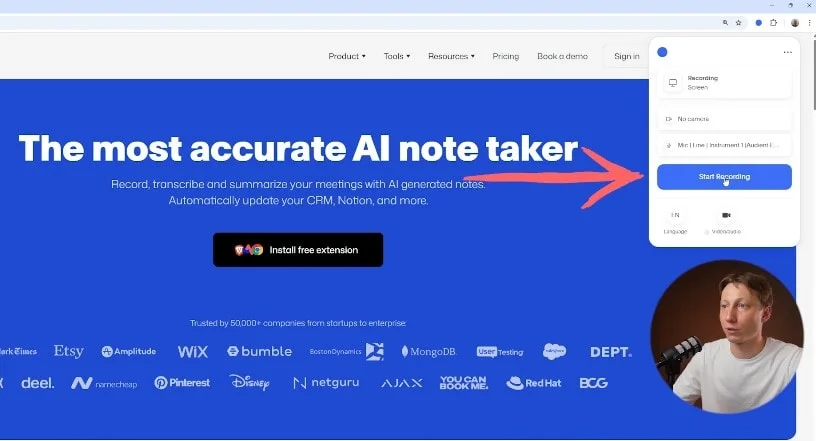
- 録画する画面を選択。
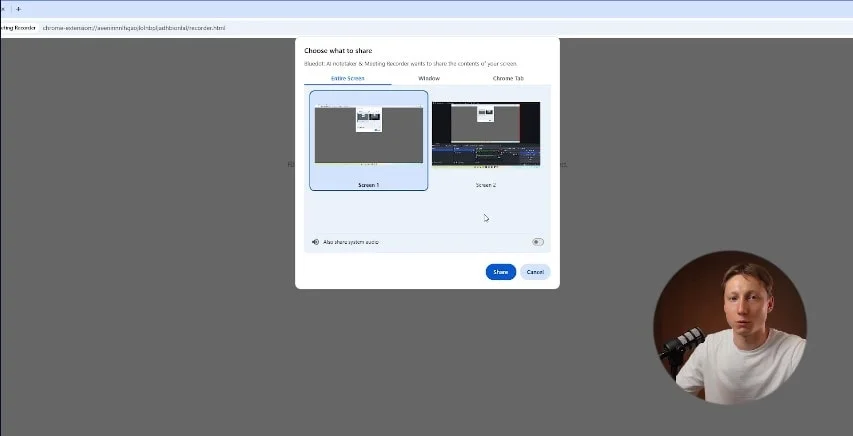
- 「システム音声を共有」にチェックを入れます。
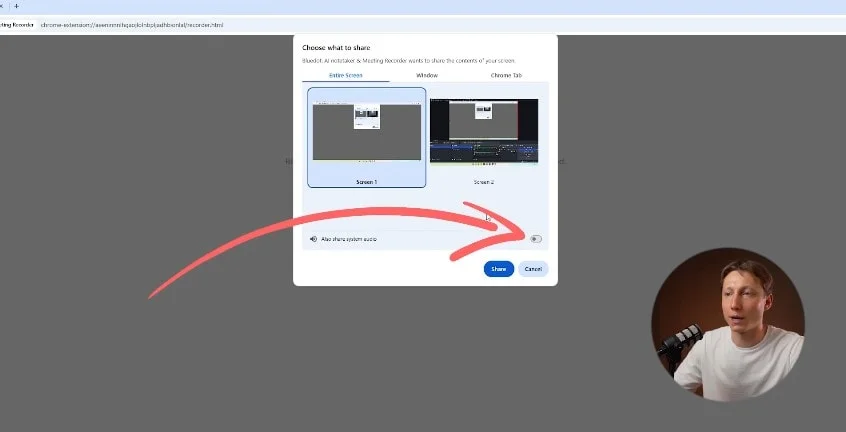
5。録画を停止:会議が終了したら、ブラウザで「録画終了」をクリックすると、Zoom録画のリンクが自動的に開かれます。
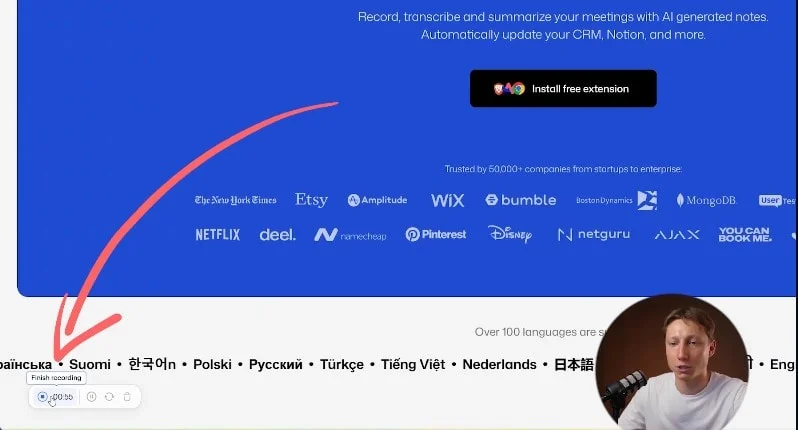
6。再生と編集:録画されたZoom会議には文字起こし、話者の識別、AIによる要約が含まれます。文字起こしを検索したり、要約のフォーマットをワンクリックで変更することも可能です。
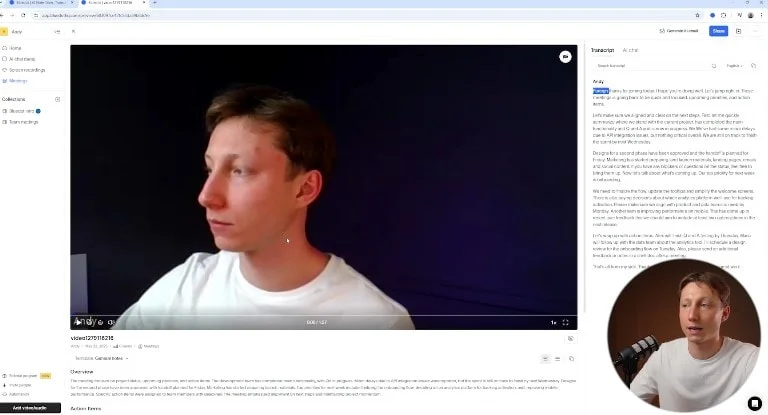
Zoomミーティングを許可なしで録画する方法
- 録画を始める前に
許可なしでZoomミーティングを録画するのは簡単ではありません。というのも、通常は録画ボタンにアクセスできないからです。ただし、ホストの許可がなくても録画したい場合は、Bluedotやサードパーティ製のZoom録画ソフトを使うことで対応可能です。これらのツールは、Zoomの標準録画機能に依存せず、画面上の映像や音声をすべてキャプチャしてくれます。 - 録画の開始
Bluedotやその他のZoom録画ソフトを使用する場合、録画の開始は非常に簡単です。Bluedotなら、拡張機能をインストールし、Zoomミーティングを開始してからブラウザのBluedotアイコンをクリックするだけで、自動的にホストの許可なしに録画が始まります。録画ソフトを使用する場合は、アプリを開いてZoomを選択し、「録画」をクリックするだけです。 - 画面録画
Zoomの録画ファイルを含むすべての内容をキャプチャしたい場合は、画面録画ソフトが最適です。これらのツールを使えば、画面上で行われているすべてのプレゼンテーションや複数参加者の会話を記録できます。Zoomウィンドウを選択して画面共有を開始することで録画が可能です。この方法では、ホストの特別な許可を必要とせず、映像と音声の両方をキャプチャできます。 - 音声または映像のみを録画
音声または映像のいずれかのみを録画したい場合は、録音専用オプションを備えた画面録画ソフトを使用できます。または、Bluedotの設定でミーティング音声のみを録音するように調整したり、音声のみを個別に録音できるサードパーティツールを使うことも可能です。これにより、動画を必要としないシンプルな共有用ファイルを作成できます。 - 共有画面のキャプチャ
Bluedotや画面録画ソフトを使って録画する際には、録画を始める前に画面共有を有効にしておく必要があります。ドキュメント、スライド、その他のコンテンツを共有している場合、画面共有を開始すれば、その時点で表示されているすべての情報や参加者が録画されます。
録画ファイル:ミーティング終了後にどこで見つけるか
Zoomミーティングが終了すると、録画ファイルはZoomのクラウドまたはローカルのハードディスクに保存されます。クラウド録画の場合は、ZoomのWebポータルにログインすれば録画にアクセスできます。ローカル録画の場合は、通常、ドキュメントフォルダ内の「Zoom」フォルダかハードディスク直下に保存されます。
録画された動画を再生するには、Zoomクラウドまたはローカル録画が保存されているフォルダにアクセスしてください。ローカル録画の場合、Zoomが「変換」ボタンを表示し、録画ファイルをMP4などの標準形式に変換して再生や共有を可能にします。
録画が完了すると、Zoomミーティングの録画データはBluedotまたはローカルディスクに保存されます。Bluedotを使って録画した場合は、ブラウザ上に自動保存されます。画面録画ソフトを使用している場合は、通常、ドキュメントフォルダか自分で選択したフォルダに保存されます。録画ファイルの形式(たとえばMP4)や変換設定を確認し、後で簡単に再生・共有できるようにしておきましょう。Bluedotで録画を行えば、Zoomミーティングの録音とともにメモ機能も利用できます。
許可なしでZoomミーティングを録画するためのヒント
許可なしでZoomミーティングを録画する必要がある場合は、Zoomの標準録画機能や、Bluedotや画面録画ソフトなどのサードパーティ製ツールを使用できます。Zoomの録画機能ではホストの許可が必要ですが、Bluedotや画面録画ツールを使用すればこの制限を回避でき、デスクトップやモバイルデバイスから直接ミーティングを録画することが可能です。
Bluedotを使う場合は、マイクが正常に動作していること、そして周囲が静かな環境であることを確認してください。また、ギャラリービュー(全参加者を表示)とアクティブスピーカーモード(話している人を強調表示)を切り替えることも可能です。特に許可なしで録画する場合、アクティブスピーカーモードを使えば話者が明確になるため便利です。画面録画ソフトを使う場合は、Zoomのデスクトップアプリまたはモバイルアプリのどちらであっても、映像と音声の両方が録画されているかを確認してください。特に参加者が複数の場所に分かれている場合は、全員の音声がしっかり録音されるようにオーディオ設定の調整が必要になることもあります。
Bluedotは録画時にボットを使用せず、通知も送信しませんが、許可なしでの録画は一部の州や国では違法となる可能性があるため注意が必要です。法的トラブルを避けるためにも、ツールが自動通知しない場合であっても、参加者に録画の旨を事前に伝えることをおすすめします。プライバシーを尊重し、透明性を保つことが、ホストの許可なしに録画する際にも信頼関係を維持するカギとなります。
Zoom録画に関するトラブルシューティング
Zoomウィンドウに録画ボタンが表示されない場合、それは録画権限が付与されていないことが原因です。ホストであれば、Zoomの設定で録画を有効にしてください。参加者の場合は、ホストに録画を許可してもらう必要があります。もしホスト自身に録画権限がない場合でも、ZoomのWebポータル上部左側にある「設定」から録画オプションを有効にすることができます。
Zoomが録画に失敗したり途中で停止する場合、いくつかの原因が考えられます。まずはインターネット接続を確認してください。不安定な回線は録画に影響を与えることがあります。映像や音声の録画に問題がある場合は、Zoomやデバイスの設定が正しく構成されているかを確認してください。Zoomアプリやミーティングの再起動で問題が解消されることもあります。また、ローカル録画を行っている場合は、十分な保存容量があるかどうかも確認しましょう。
まとめ
2025年では、Bluedotや画面録画ソフト、あるいは音声・映像設定の調整を行うことで、ホストの許可なしにZoomミーティングを録画する方法を簡単に学ぶことができます。これらの方法を使えば、モバイルでもデスクトップでもZoom録画を完全に自分で管理できるようになります。ただし、許可なく録画することは一部の地域では違法となる場合があるため、参加者に事前に通知することが重要です。また、ステップバイステップのガイドに従えば、録画が適切に保存・整理され、後で簡単にアクセス・共有できるようになります。
ミーティングを録画することは、ビジネス、教育、個人的な用途を問わず、重要な会話を記録するのに非常に役立ちます。録画を見返すことで重要なポイントを再確認できたり、他の人と内容を共有したり、聞き逃した部分を補完したりすることができます。
ただし、一部の地域では許可なくビデオ録画を行うことが違法とされているため、録画を行う前には必ず参加者にその旨を伝えるようにしましょう。Zoom録画を適切に保存・整理し、録画の開始前と終了時には必ず設定を再確認してください。







